 计算机应用基础(上机考试)
计算机应用基础(上机考试)
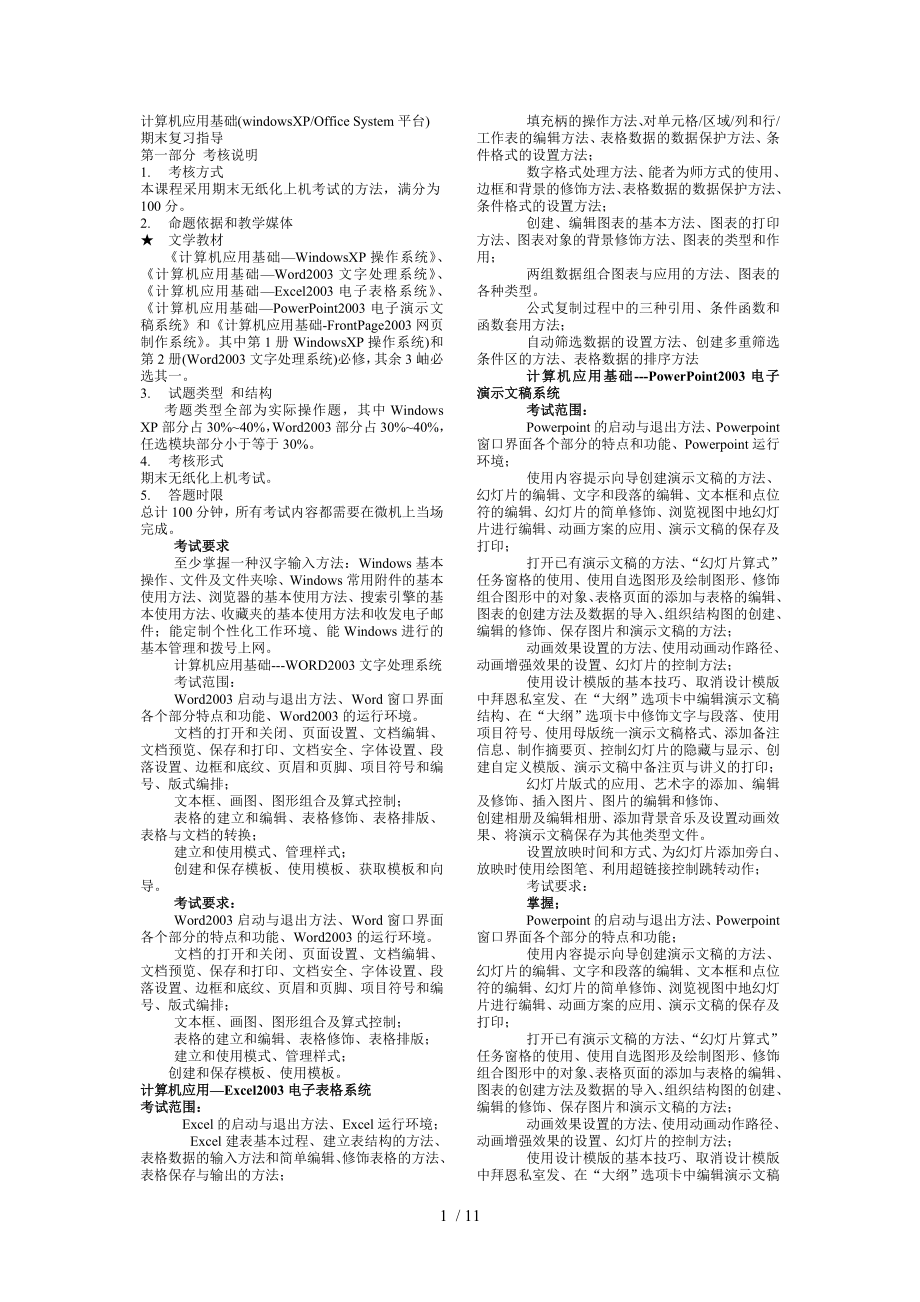


《计算机应用基础(上机考试)》由会员分享,可在线阅读,更多相关《计算机应用基础(上机考试)(11页珍藏版)》请在装配图网上搜索。
1、计算机应用基础(windowsXP/Office System平台)期末复习指导第一部分 考核说明1. 考核方式本课程采用期末无纸化上机考试的方法,满分为100分。2. 命题依据和教学媒体 文学教材计算机应用基础WindowsXP操作系统、计算机应用基础Word2003文字处理系统、计算机应用基础Excel2003电子表格系统、计算机应用基础PowerPoint2003电子演示文稿系统和计算机应用基础-FrontPage2003网页制作系统。其中第1册WindowsXP操作系统)和第2册(Word2003文字处理系统)必修,其余3岫必选其一。3. 试题类型 和结构考题类型全部为实际操作题,其中
2、Windows XP部分占30%40%,Word2003部分占30%40%,任选模块部分小于等于30%。4. 考核形式期末无纸化上机考试。5. 答题时限总计100分钟,所有考试内容都需要在微机上当场完成。考试要求至少掌握一种汉字输入方法:Windows基本操作、文件及文件夹唋、Windows常用附件的基本使用方法、浏览器的基本使用方法、搜索引擎的基本使用方法、收藏夹的基本使用方法和收发电子邮件;能定制个性化工作环境、能Windows进行的基本管理和拨号上网。计算机应用基础-WORD2003文字处理系统考试范围:Word2003启动与退出方法、Word窗口界面各个部分特点和功能、Word2003
3、的运行环境。文档的打开和关闭、页面设置、文档编辑、文档预览、保存和打印、文档安全、字体设置、段落设置、边框和底纹、页眉和页脚、项目符号和编号、版式编排;文本框、画图、图形组合及算式控制;表格的建立和编辑、表格修饰、表格排版、表格与文档的转换;建立和使用模式、管理样式;创建和保存模板、使用模板、获取模板和向导。考试要求:Word2003启动与退出方法、Word窗口界面各个部分的特点和功能、Word2003的运行环境。文档的打开和关闭、页面设置、文档编辑、文档预览、保存和打印、文档安全、字体设置、段落设置、边框和底纹、页眉和页脚、项目符号和编号、版式编排;文本框、画图、图形组合及算式控制;表格的建
4、立和编辑、表格修饰、表格排版;建立和使用模式、管理样式;创建和保存模板、使用模板。计算机应用Excel2003电子表格系统考试范围:Excel的启动与退出方法、Excel运行环境;Excel建表基本过程、建立表结构的方法、表格数据的输入方法和简单编辑、修饰表格的方法、表格保存与输出的方法;填充柄的操作方法、对单元格/区域/列和行/工作表的编辑方法、表格数据的数据保护方法、条件格式的设置方法;数字格式处理方法、能者为师方式的使用、边框和背景的修饰方法、表格数据的数据保护方法、条件格式的设置方法;创建、编辑图表的基本方法、图表的打印方法、图表对象的背景修饰方法、图表的类型和作用;两组数据组合图表与
5、应用的方法、图表的各种类型。公式复制过程中的三种引用、条件函数和函数套用方法;自动筛选数据的设置方法、创建多重筛选条件区的方法、表格数据的排序方法计算机应用基础-PowerPoint2003电子演示文稿系统考试范围:Powerpoint的启动与退出方法、Powerpoint窗口界面各个部分的特点和功能、Powerpoint运行环境;使用内容提示向导创建演示文稿的方法、幻灯片的编辑、文字和段落的编辑、文本框和点位符的编辑、幻灯片的简单修饰、浏览视图中地幻灯片进行编辑、动画方案的应用、演示文稿的保存及打印;打开已有演示文稿的方法、“幻灯片算式”任务窗格的使用、使用自选图形及绘制图形、修饰组合图形中
6、的对象、表格页面的添加与表格的编辑、图表的创建方法及数据的导入、组织结构图的创建、编辑的修饰、保存图片和演示文稿的方法;动画效果设置的方法、使用动画动作路径、动画增强效果的设置、幻灯片的控制方法;使用设计模版的基本技巧、取消设计模版中拜恩私室发、在“大纲”选项卡中编辑演示文稿结构、在“大纲”选项卡中修饰文字与段落、使用项目符号、使用母版统一演示文稿格式、添加备注信息、制作摘要页、控制幻灯片的隐藏与显示、创建自定义模版、演示文稿中备注页与讲义的打印;幻灯片版式的应用、艺术字的添加、编辑及修饰、插入图片、图片的编辑和修饰、创建相册及编辑相册、添加背景音乐及设置动画效果、将演示文稿保存为其他类型文件
7、。设置放映时间和方式、为幻灯片添加旁白、放映时使用绘图笔、利用超链接控制跳转动作;考试要求:掌握;Powerpoint的启动与退出方法、Powerpoint窗口界面各个部分的特点和功能;使用内容提示向导创建演示文稿的方法、幻灯片的编辑、文字和段落的编辑、文本框和点位符的编辑、幻灯片的简单修饰、浏览视图中地幻灯片进行编辑、动画方案的应用、演示文稿的保存及打印;打开已有演示文稿的方法、“幻灯片算式”任务窗格的使用、使用自选图形及绘制图形、修饰组合图形中的对象、表格页面的添加与表格的编辑、图表的创建方法及数据的导入、组织结构图的创建、编辑的修饰、保存图片和演示文稿的方法;动画效果设置的方法、使用动画
8、动作路径、动画增强效果的设置、幻灯片的控制方法;使用设计模版的基本技巧、取消设计模版中拜恩私室发、在“大纲”选项卡中编辑演示文稿结构、在“大纲”选项卡中修饰文字与段落、使用项目符号、使用母版统一演示文稿格式、添加备注信息、制作摘要页、控制幻灯片的隐藏与显示、创建自定义模版、演示文稿中备注页与讲义的打印;幻灯片版式的应用、艺术字的添加、编辑及修饰、插入图片、图片的编辑和修饰、创建相册及编辑相册、添加背景音乐及设置动画效果、将演示文稿保存为其他类型文件。计算机应用基础-FrontPage2003网页制作系统考试范围:任务窗格的使用、三种窗口之间的切换、常用工具栏的使用、使用FrontPage的帮助
9、;使用模板创建网页和个人站点的方法、文字与段落的修饰、在网页中插入图片以及图片的使用规则、创建三种超链拉的方法、使用网页主题、保存和预览网页文件;插入表格、对表格属性进行设置、设置页属性、网页间的互链、将网页导入到站点的方法;添加FrontPage组件级动态效果、创建图片热点链接、样式表的使用、使用框架规划网页、Web组件使用方法:申请免费的主页空间并发布个人站点的方法、FrontPage和FTP发布网页的方法、站点的维护;表单及表单域的基本设置、表单的三种提交途径。考试要求:掌握:任务窗格的使用、三种窗口之间的切换、常用工具栏的使用、使用FrontPage的帮助;使用模板创建网页和个人站点的
10、方法、文字与段落的修饰、在网页中插入图片以及图片的使用规则、创建三种超链拉的方法、使用网页主题、保存和预览网页文件;插入表格、对表格属性进行设置、设置页属性、网页间的互链、将网页导入到站点的方法;添加FrontPage组件级动态效果、创建图片热点链接、样式表的使用、使用框架规划网页、Web组件使用方法:申请免费的主页空间并发布个人站点的方法、FrontPage和FTP发布网页的方法、站点的维护;III试题类型举例1. 请将打印机设置为共享打印机,共享名是HP。操作过程方法一: 单击“开始”菜单中的“打印机和传真传真“; 右击打印机图标 属性; 选择“共享这台打印机”,输入共享名HP。方法二:打
11、开“开始”菜单,点击“控制面板”,单击“打印机和其它硬件”;单击“查看安装的打印机或传真打印机”;右击打印机图标 属性 共享;选择“共享这台打印机”,输入共享名HP方法三:打开“开始”菜单,点击“控制面板”,单击“打印机和其它硬件”;单击“查看安装的打印机或传真打印机”;选中打印机图标,单击左侧任务菜单中的“共享此打印机”;选择“共享这台打印机”,输入共享名HP。2 将在微软网页(操作过程打开Internet Explorer,输入网址:点击收藏夹菜单(或工具栏图标),选择添加到收藏夹 创建到 新建文件夹 新建“机构”文件夹 重命名网页为“微软中国公司网页”。3 使用格式菜单,将当前文档中,微
12、软公司(Microsoft)名称后的商标符号设置为上标;使用格式工具栏将第一行文字居中排列。文档内容Microsoft word2002操作过程选择商标符号,点击格式菜单,选择字体。在字体对话框中,选择字体页(缺省选择),单击对话框“效果”区的“上标”复择框,单击“确定”按钮。将光标置于第一行文字的任意位置,点击格式工具栏中的“居中”按钮。4 为当前文档添加文字水印。文字为“样本”(不包括双引号)其它选项保持缺省值。将当前文档的页面设置为A3纸型 ,方向设为横向。 关于统一行文规范的会议通知各部门领导: 由于本单位业务范围不断扩大,信息信息交流日趋频繁,在以电子化文档交流方式日益普及的情况下,
13、主形成了文体风格的杂乱现象。这一现象严重影响到单位的整体形象。所以,统一文书格式已经成为一项急待解决的工作。为保证不同类型的对内与对外文件具有相对统一的风格主,经单位领导讨论决定召开有关专题会议,特此通知。会议内容包括三部分:一 会议内容 讨论如何统一各类日常文体的基本风格。针对现有各部门常用文体进行分类整合,形成若干若干种固定格式的文体。制订统一文体格式工作的计划。包括:落实具体操作人员.工作进程安排.结果检查审核等。讨论推行计划的方案。包括:行政通知.系统环境准备.员工准备等。要求每一项工作都落实到具体人员,以保证计划的顺利实施。二.会议事项时间:本周五(月日)上午9:00-16:00地点
14、:小会议室参加人员:各部门主管与一名秘书三.注意事项 此次会议关系到整体单位有关行文规范化工作,需要各部门协同工作,所以,与会人员务必准时到会,而且会前应认真研究并准备本部门的常用文体,以便会议讨论期间有明确的针对性。 办公室2001年3月11日操作过程 选择格式菜单,“背景”,“水印”,显示“水印”对话框; 选择“文字水印”,在文字选项下拉框中选择“样本”(直接输入也可),确定; 选择文件菜单,“面设置”; 在“页边距”选项卡中,将“方向”设为横向; 在“纸张”选项卡中,将纸型设为“A3(29.7(42厘米)”,确定;5.设置打印区域A1:G18设置工作表的显示比例80%添加页眉(在页眉区域
15、中输入文本“样例页眉)表格内容部门名称姓 名一 月二 月三 月一季度一季度办公室陈鹏24002400240007200办公室王卫平26552655265506165办公室张晓寰26552655265506165办公室杨宝春18391839183905517人事处许东东24002400240007200人事处王川18391839183905517业务处沈克24002400240007200业务处艾芳20552055205506165人事处王小明18391839183905517财务处胡海涛18391839183905517财务处庄凤仪24002400240007200财务处沈奇峰20552055
16、205506165财务处连威18391839183905517统计处岳晋生18391839183905517统计处林海20552055205506165统计处刘学燕18391839183905517合计:327483274832748098244操作过程: 选择A1:G18,选择菜单文件 打印区域 设置打印区域: 在“视图”菜单上,单击“页眉和页脚”以打开页面上的页眉和页脚区域。点击“自定义页眉”按钮,请在页眉区域中输入文本“样例页眉”,点击“确认”按钮,结束后,单击“页眉和页脚”工具栏上的“关闭”;选择菜单“视图” “显示比例“地,在显示比例对话框中,在自定义填”80%“并按确定按钮确认。6
17、.对范围A3:F11单元格进行设置:黑体、加粗;根据样张,把范围A3:F11内文本进行90度翻转;把范围A3:F11底色设为红色。表格内容各单位销售情况统计表单位部分名称一月二月三月合计甲单位部门一668700600100813500部门二636900598400435600部门三589600800300611800合计乙单位部分一801300769800800100部门二636900769800805900合计总计操作过程 启动Excel,打开需要改动的工作簿 选择菜单格式 单元格 字体 粗体; 选择菜单格式 单元格 图案 选红色 保存工作簿7.在幻灯片第二页插入一个水平文本框,输入与第一页
18、相同的一段文字;设置文字的字体:32号字,斜体,浮凸效果将该段文字的行间距设为2行。文稿内容操作过程 点击“插入“ 一“文本框” “水平”,画出合适大小的矩形框; 在文本框中输入与第一页相同的一段文字; 选中文字,右击鼠标,选择“字体”打开对话框,选择“斜体”和“浮凸”; 选中文字,点击“格式”菜单,选择“行距”,将行间设置为2行。8.在幻灯片第一页右上角插入艺术字“开篇”,选择样式列表中第一行第一列的艺术字样式,字体为宋体、48号字;将艺术字线条高颜色设为RGB(255,128,0)添加阴影样式1。文稿内容操作过程: 点击“插入”菜单,选择“图形” “艺术字”,打开对话框。选择第一行第一列的
19、艺术字样式,输入文字“开篇”,并将其拖到幻灯片右上角; 点击艺术字工具栏中的“设置艺术字格式”按钮,切换到“颜色和线条”页,选择“其它颜色”并自定义颜色为RGB(255,128,0) 在填充颜色种选择填充效果,打开对话框; 切换到“过渡”页,选择“预设”,在“预设颜色”中选择“金色年华” 点击绘图工具栏上的“阴影效果样式”按钮,选择样式1。9打开工作目录中的网页index.htm;在标题上方的单元格内插入高度和宽度为100%的嵌入式框架,其初始页面为工作目录内的contene,htm;I 不显示边框;在页面底部插入注释,注释的内容为“编辑;王强”; 保存。网页内容略操作过程 打开工作目录中的网
20、页index.htm; 点击第二个单元格,选择菜单插入 嵌入式框架; 右键点击新插入的框架,选择嵌入式框架属性,设置框架大小:宽度100%,高度100%; 取消选择“显示边框”,确定; 点击“设置初如始网页”,选择工作目录中的contene,htm;I,确定; 鼠标点击页面的底部,选择菜单插入 注释; 输入:编辑:王强:确定; 保存。6. 打开指定网页文件;设置图片的替代显示文字为“微软中国”;把表格中的FrontPage字体设置为Verdand,用粗斜体显示;在表格第三行第五列输入“Project”用粗体显示。网页内容略操作过程 打开指定网页文件; 选中图片,在图片属性的常规中,设置替代文字
21、为“微软中国“; 在第三行第五列输入“Project”用粗体显示。第一部分 复习提要 计算机应用基础是电视大学的一门公共基础课。课程性质偏重于计算机文化的普及、计算机基础知识的传授和微型计算机基本使用能力的培养。为帮助学生更好地学习课程内容、把握课程重点并做好期末复习,本复习提要将地各知识模块中的教学内容和要求作详细说明。在课程内容教学要求的层次上,有关定义、定理、性质、特征等概念的内容按“掌握、理解、了解”三个层次要求;实践环节按“掌握、能、观察”三个层次要求。了解:计算机的定义、计算机硬件组成、计算机软件的定义和分类、电子公告牌理解:理解自动更新、系统还原功能。掌握:至少掌握一种汉字输入方
22、法:Windows基本操作、文件及文件夹唋、Windows常用附件的基本使用方法、浏览器的基本使用方法、搜索引擎的基本使用方法、收藏夹的基本使用方法和收发电子邮件;能定制个性化工作环境、能Windows进行的基本管理和拨号上网。二WORD2003文字处理系统了解Word2003运行环境。理解;表格与文档的转换、获取模板和向导。掌握:Word2003启动与退出方法、Word窗口界面各个部分的特点和功能、Word2003的运行环境。文档的打开和关闭、页面设置、文档编辑、文档预览、保存和打印、文档安全、字体设置、段落设置、边框和底纹、页眉和页脚、项目符号和编号、版式编排;文本框、画图、图形组合及算式
23、控制;表格的建立和编辑、表格修饰、表格排版;建立和使用模式、管理样式;创建和保存模板、使用模板。三、Excel2003电子表格系统了解:Excel运行环境、表格数据的数据保护方法、条件格式的设置方法、图表的各种类型、函数在表格中的应用。理解:单元格的命名和使用方法、填充序列的导入方法、图表对象的背景修饰方法、图表的类型和作用、多重筛选的设置。掌握:Excel的启动与退出方法;Excel建表基本过程、建立表结构的方法、表格数据的输入方法和简单编辑、修饰表格的方法、表格保存与输出的方法;填充柄的操作方法、对单元格/区域/列和行/工作表的编辑方法、表格数据的数据保护方法、条件格式的设置方法;数字格式
24、处理方法、能者为师方式的使用、边框和背景的修饰方法、表格数据的数据保护方法、条件格式的设置方法;创建、编辑图表的基本方法、图表的打印方法、图表对象的背景修饰方法、图表的类型和作用;两组数据组合图表与应用的方法、图表的各种类型。公式复制过程中的三种引用、条件函数和函数套用方法;自动筛选数据的设置方法、创建多重筛选条件区的方法、表格数据的排序方法四、PowerPoint2003电子演示文稿系统了解:Power Point运行环境理解:理解设置放映时间和方式、为幻灯片旁白、放映时使用绘图笔、利用超链接控制跳转动作。掌握:Power Point的启动与退出方法、Power Point窗口界面各个部分的
25、特点和功能。使用内容提示向导创建演示文稿的方法、幻灯片的编辑、文字和段落的编辑、文本框和点位符的编辑、幻灯片的简单修饰、浏览视图中地幻灯片进行编辑、动画方案的应用、演示文稿的保存及打印;打开已有演示文稿的方法、“幻灯片算式”任务窗格的使用、使用自选图形及绘制图形、修饰组合图形中的对象、表格页面的添加与表格的编辑、图表的创建方法及数据的导入、组织结构图的创建、编辑的修饰、保存图片和演示文稿的方法;动画效果设置的方法、使用动画动作路径、动画增强效果的设置、幻灯片的控制方法;使用设计模版的基本技巧、取消设计模版中拜恩私室发、在“大纲”选项卡中编辑演示文稿结构、在“大纲”选项卡中修饰文字与段落、使用项
26、目符号、使用母版统一演示文稿格式、添加备注信息、制作摘要页、控制幻灯片的隐藏与显示、创建自定义模版、演示文稿中备注页与讲义的打印;幻灯片版式的应用、艺术字的添加、编辑及修饰、插入图片、图片的编辑和修饰、创建相册及编辑相册、添加背景音乐及设置动画效果、将演示文稿保存为其他类型文件。五、FrontPage网页制作系统了解:了解表单的三种提交途径。理解:理解表单及表单域的基本设置、Web组件使用方法。掌握:任务窗格的使用、三种窗口之间的切换、常用工具栏的使用、使用FrontPage的帮助;使用模板创建网页和个人站点的方法、文字与段落的修饰、在网页中插入图片以及图片的使用规则、创建三种超链拉的方法、使
27、用网页主题、保存和预览网页文件;插入表格、对表格属性进行设置、设置页属性、网页间的互链、将网页导入到站点的方法;添加FrontPage组件级动态效果、创建图片热点链接、样式表的使用、使用框架规划网页、Web组件使用方法:申请免费的主页空间并发布个人站点的方法、FrontPage和FTP发布网页的方法、站点的维护;六、关于考试计算机应用基础是一门实践性很强的课程, 要求学生学习文字教材中的内容外,还要求学生必须上机实习,否则不允许参加期末考试。期末参加无纸化考试的学生,应经常使用CAI教学光盘中的自我测试功能完成考前综合练习。自我测试功能可以帮助学生了解无纸化上机考试的方式和题目类型,为无纸化考
28、试打下基础。第三部分 综合练习一、 WindowsXP操作系统练习题一题目:请把C盘的页面文件大小自定义为最小值100M,最大值200M。操作步骤:1. 打开“开始”菜单,点击“控制面板”,单击“性能和维护”。2. 单击“系统”图标,弹出“系统属性”对话框。3. 单击“高级”选项卡。4. 单击“性能”选项组下的“设置”按钮,弹出“性能选项”对话框。5. 单击“高级”选项卡,单击“虚拟内存”选项组下的“更改”按钮。6. 单击“自定义大小”,在“初始大小”文本框中,“100“,在“最在化”文本框中,输入“200”。单击“确定”。练习题二题面:使用设备管理器,卸载系统中的56标准K调制解调器。、步骤
29、:1. 打开设备管理器。(开始菜单或运行命令devmgmt.msc).2. 卸载调制解调器。(选中设备,操作菜单卸载,或右键单击设备选卸载,或工具栏 的卸载按钮)。练习题三题面:请所本机设置为允许其他人从另外的机器上进行远程桌面连接。操作步骤:方法一:1. 打开“开始”菜单,单击“控制面板”,单击“性能和维护”。2. 单击“系统”图标,弹出“系统属性”对话框。3. 单击“远程”选项卡。4. 选择“允许用户远程连接到这台计算机”。方法二:1. 打开“开始”菜单,右击我的电脑,单击“属性”。2. 单击“远程”。3. 选择“允许用户远程连接到这台计算机”。练习题四题面:为本台计算机的一块网卡设置一个
30、静态IP地址192.168.0.1:操作步骤:1. 单击开始菜单,选择控制面板。2. 点击网络和Intenert连接,再选网络连接。3. 右击本地连接图标,选择属性。4. 单击“Internet协议(TCP/IP)”,再点属性按钮。5. 选择“使用下面的IP地址(S)”。6. 在IP地址栏输入正确的IP地址192.168.0.1,然后单击确定按钮。练习题五题面:现为一个名为8888的拨号连接,要求配置如下属性:电话号码从163改8888,如果忙音重拨100次,每次间隔30秒,断线不重拨。WindowsXP的防火墙。 操作步骤:1.单击开始 连接到 显示所有连接。可选:单击开始 控制面板 网络和
31、Internet连接 网络连接。2.右击8888连接选择属性(或者单击该连接,单击文件 属性),修改电话号码为8888。3击选项标签,设定重拨次数为100,重拨间隔为30妙,取消断线重拨复选框。4. 单击高级标签,选择Internet连接防火墙下的筛选框。单击确定。练习题六题面:设置Windows,在文件夹中显示所有文件和文件夹。操作步骤:方法一:1. 双击“我的电脑”。2. 工具 文件夹选项 查看。3. 选中“所有文件和文件夹”。方法二:1. 打开“开始”菜单,单击“控制面板”,单击“外观和主题”。2. 单击“文件夹选项”图标,单击“查看”。3. 选中“所有文件和文件夹”。方法三1打开“开始
32、”菜单 所有程序 附件 Windows资源管理器。2.工具 文件夹选项 查看。3.“所有文件和文件夹”。练习题七题面:为了加快网页的下载速度,请修改Internet选项,使得IE在下载网页时不显示网页上的图片。操作步骤:方法一:1IE 工具 Internet选项。2“高级”选项卡 不选“多媒体”栏下的“显示图片”复选框 确定。方法二:1.开始菜单 控制面板 Internet选项。2.“高级”选项卡 不不选“多媒体”栏下的“显示图片”复选框 确定。练习八题面:不再保存访问Internet有临时文件,但是保存现有的临时文件转存至C:考核temp.操作步骤:1. 打开Internet Explore
33、t.2. 单击工具项并选择“Internet选项”。3. 选择常规标签页,在临时Internet文件夹下点击设置。4. 单击移动文件夹,选择C:考核temp,点击确定。5. 在检查所存网页的较新版本下,选择不检查。6. 单击确定。练习题九题面:设置Internet Explorer,禁止用户访问所有可能含有暴力内容的网站,监督人密码设为21。操作步骤:1. 打开Internet Explorer。2. 单击工具关选择“Internet选项”。3. 选择内容标签页,点击启动按钮。4. 选择常规标签页,点击生成密码。5. 输入密码,输入确认密码,输入提示语,点击确定。6. 单击确定。7. 选择分级
34、标签页,选择暴力,移动流动条至最高级别。8. 单击确定。练习题十题面:调协使用600MB硬盘存储Internet临时文件,并10存储天历史记录。方法一:1.开始菜单 控制面板 Internet选项。2.在“常规”选项卡的“Internet临时文件”下单击“设置” 将“使用的磁盘空间”设为600MB。3单击确定。4. 在“常规”选项卡的“历史记录”选项下,将“网页保存在历史记录中的天数”设为10天。5. 单击“应用”/“确定”。方法二:1. 打开Internet Explorer窗口。2. 单击工具菜单 Internet选项。在“常规”选项卡中,“Internet临时文件”下单击“设置” 将“使
35、用的磁盘空间”设为600MB。3单击确定。4在“常规”选项卡的“历史记录”选项下,将“网页保存在历史记录中的天数”设为10天。5单击“应用”/“确定”。二、 WORD2003文字处理系统练习题一题目:1. 打开指定文档。2. 使用格式菜单,将当前文档中,微软公司(Microsoft)名称后的商标符号设置为上标。3. 使用格式工具栏将第一行文字居中排列4. 保存文件。操作步骤:1. 选中商标符号,点击格式菜单,选择字体。在字体对话框中,选择字体页(缺省选“择),单击对话奇巧枢的“上标”复选框,单击“确定”按钮。2. 将光标置于第一行文字的任意位置,点击格式工具栏中的“居中”按钮。3. 保存文件。
36、练习题二题面:1. 打开指定文档。2. 为当前文档添加文字水印。文字为“样本”(不包括双引号)其它选项保持缺省值。3. 将当前文档的页面设置为A3纸型,方向设为横向。操作步骤:1.选择格式菜单,“背景” “水印”,显示“水印”对话框。2选择“文字水印”。在文字选项下拉框中选择“样本”(直接输入也可),确定。3. 选择文件菜单 “页面设置”。4. 在“页边距”选项卡,将“方向”设为横向。5. 在“纸张”选项卡中,将纸型设为“A3(29.7(42厘米)”,确定。练习三题面:1. 利用模版中的现代型传真模片创建一个新文件,文件名为:典型型报告.doc,保存。2. 将“典雅型报告.doc”另存为:传真
37、文件.doc,并设置该文件打开权限密码为123。3. 保存文件。操作步骤:1.选择文件菜单 “新建”。在任务窗格中,选“根据模版新建” 通用模版。在模版对话框中,选“信函和传真”页,选“现代型传真”,确定(双击现代传真也可以)2.选择文件菜单 “保存”或者“另存为”。在“另存为”对话框中,点击“工具”,“安全措施选项”。在打开权限密码栏中键入123,确定。再次键入123.(使用工具 选项 安全性,也可以).3将文件另保存至C:考生工作路径Word,文件名为现代型传真.doc.练习题四题面:1. 打开指定文档。2. 在第二段之前为当前文档插入图片:008.jpg.3. 设置图片中文字环绕方式为“
38、四周型”,并设置文字环绕效果高级选项使文字在图片的右侧。4. 设置图片的亮度为40%,对比度为65%。5. 为图片设置阴影效果,阴影样式6。6. 保存。操作步骤:1.光标置于第二段开始,点插入菜单 “图片” “来自文件”,选择考生目录下的008.jpg,双击插入。2右键点图片,“设置图片格式”,切换至“版式”,点“高级”,“文字环绕”,环绕方式选“四周型”,环绕文字选“只在左侧”,确定。3. 如果绘图工具栏没有显示,点击视力菜单 “工具栏” “绘图”。选中图片,点击下方绘图工具栏中的“阴影样式”,在列表中先样式6。练习题五题面:1. 打开指定文档。2. 根据样张,将图片旋转180度至正常位置。
39、然后取消锁定横纵比将图片拉仲至充满页面。3. 将图片设置为灰度显示。4. 将图片的版式高“衬于文字下方”。5. 根据样张,插入艺术字,键入“欢迎光临”并将艺术字拉伸至页面右上角。6. 保存。操作步骤:1. 选中图片。将光标移至图片正下方的绿色旋转控制点,光标变为环箭头。将图片旋转至正常位置,通过图片线框四周的尺寸控制点,(取消锁定横纵比)将图片拉伸至充满页面。2. 打开图片工具栏。(右击图片,选显示图片工具栏,或从视图 选工具栏 图片)在工具栏中,选第二项“颜色”,点击灰度。3. 右击图片,选设置图片格式。切换至版式页,选“衬于文字下方”。4. 光标移至图片左前端。选插入菜单 “图片” “艺术
40、字”。选择第一行或行二列样,确定。键入“欢迎光临”,确定。选中已插入的艺术字,点选线框右上角,拖拉至页面右上角。练习题六题面:打开指定文档,根据样张,高速文件中“注意事项”小节的格式,使之与其余两段统一。1. 取消首行缩进,设置段落左右中缩进2字符。2. 高速行间距为1.5们行距。3. 调整段间距,使首行距离小标题0.5行,末行距离下一个小标题1行。4. 保存。操作步骤:1.全选第二小节正文段,点格式菜单 “段落”。(或右击菜单 “段落”)。2. 在“缩进和间距”页,缩进项,设“左”为2字符,“右”为2字符。特殊格式为“无”。3. 在间距项,设“行距为1.5倍行距。4. 在间距项,设“段前”为
41、0.5倍行,“段后”为1行,确定。练习题七题面:1. 打开指定文档。2. 根据样张,将表格的第三,四列移动到第一。二列的下方组成一个两列的表格。3. 删除最后一个空白行。4. 添加一个空白行作为表关。分别键入“时间”,“内容”。5. 将第一行的高尺寸固定为1厘米。6. 将整修表格居中对齐。7. 保存。操作步骤:1. 全选表格第三,四列,拖拉至第一,二的左下方。2. 选中最后一行,点表格菜单 “删除” “行”。3. 鼠标点入第一格(或选中第一行),选表格菜单 “插入” “行(在上方)”。键入“时间”,“内容”。4. 全选第一行,右击 “表格属性”。对话框中选“行”页,将行的尺寸设为:指定高度(打
42、钩)1厘米,行高值:固定值,确定。5. 全选整个表格,右击 “表格属性” “表格”页,对齐方式设为“居中”。(也可直接点击格式工具栏中的居中对齐按钮)。练习题八题面:1. 打开指定文档。2. 将Flower.gif作为水印插入文档。3. 添加艺术字“会议邀请函”(任选一种艺术字体)。4. 设置其余字体颜色为淡紫色。粗斜体。5. 保存。操作步骤:1.格式 背景 水印,选择flower.gif。2.进入插入 图片 艺术字。3选中文字,设置颜色,单击粗体,斜体按钮。练习题九题面:1. 打开指定文档。2. 参照样张完成以下要求。a如样张插入目录:b将所有行距设为1.5倍;c在面脚处插入页码;3. 保存
43、。4. 另存为考生文件夹下的“产品指南1.doc”文件。操作步骤:1. 打开指定文档;2. 点击“插入” “引用” “索引和目录” “目录”。3. 设置行距为“1.5倍行距“。4. 点击“插入“ ”页码“;5. 另存为“产品指南1.doc”文件。练习题十题面:1. 打开指定文档。2. 参照样张完成以下要求:a. 设置“Word 2002产品指南”为标题1、西文:Arial、中文:黑体、字号:16、粗体;设置“本文档包括如下内容”为标题2、黑体、字号:14、粗体;b. 将全文的行距为1.5倍。c. 设置项目符号为第2行和第3个,项目符号缩进0.63厘米,文字制表位位置1.27厘米,缩进1.27厘
44、米。3. 保存。4. 另丰为考生文件夹下的“产品指南1.doc”文件。操作步骤:1. 打开指定文档。2. 选择“Word 2002产品指南”,按要求设置为标题1;3. 按要求设置“按文档包括如下内容:”为标题2。4. 设置行距为“1.5倍行距”;5. 按要求设置项目符号。6.另存为“产品指南1.doc”文件。三、 Excel 2003电子表格系统练习题一题面:以指定工作表为例:1. 地范围A3:E7进行转置(成功转置在以单元格A9左处)。2. 把范围A9:E13文本设置成粗体,底纹设置为浅绿色。操作步骤:1. 打开指定工作表。2. 对范围A3:E7进行转置(成功转置在以单元格A9左处)。3.
45、把范围A9:E13文本设置成粗体,底纹设置为浅绿色。练习题二题面:对“E2002.xls”的“数据输入”表进行如下操作:1. 把单元格B5中格式化成文本,输入数据“设备A”。2. 把单元格中B6格式经成百分数(保留二位小数),输入数据0.12。3. 把单元格中B7输入日期数据2002-12-25,单元格格式数字为:自定义,“yyyy-mm-dd”.操作步骤:1.选中单元格B5,选择菜单格式 单元格 文本,在单元格B5中,输入数据“设备A“。2.选中单元格中B6,选择菜单格式 单元格 百分比,在单元格B6中,输入数据0.12。4. 选中单元格B7,输入数据2002-12-25,格式转化为:自定义
46、,“yyyy-mm-dd”练习题三题面:以“E003.xls”为例:1. 对“彩色图表”复制新工作表“彩色图表(2)”,移至最后。2. 设置新表“彩色图表(2)”的显示比例为75%。3. 把新表“彩色图表(3)“的A3:E7范围内的底色设为无。操作步骤:1. 把鼠标移到左上角“彩色图表“处,击右键,在菜单中选择”移到或复制工作表“,点击“建立副本”检查框,选择移至最后,点击“确定”按钮。2. 选择新表“彩色图表(2)”,选菜单“视图” “显示比例”,75选择%,点击“确定”按钮。3. 选择“彩色图表(2)”表的范围A3:E7,选择菜单格式 单元格 图案 选“无颜色”。练习题四题面:以“销售表”
47、 “某单位各部门销售指标统计表”为例:1. 在当前“销售表”添加页眉页脚,页眉区域中输入文本“自定义页眉”,页脚区域中输入文本“自定义页脚。2. 把“销售表”再复制一份称为“销售表(2)”,并移至最后。操作步骤:1. 在“视图“菜单上,单击”页眉和页脚“以打开页面上的页眉和页脚区域,点击“自定义页眉”按钮,请在页眉区域中输入文本“自定义页眉”,点击“确认”按钮,点击“自定义页脚”按钮,请在页眉区域中输入文本“自定义页脚”的,点击“确认”按钮,结束后,单击“页眉和页脚”工具栏上的“关闭”。2. 鼠标移至“销售表”击右键,在弹出菜单中选择“移动或复制”命令,在“移动或复制工作表”对话框中,打钩“建
48、立副本“并选择移至最后,擰确认键。练习题五题面:1. 把当前B145:H14单元格范围内文本转为水平方向“方向为0度)。2. 调节B14:H19宽为最合适列宽。3. 设置打印区域为B14:H19数据区。操作步骤:1.选择B14:H14,选菜单格式 单元格 对齐 方向填0度,按确认。2.选择菜单格式 列 最合适列宽。3.选择B14:H19,选择菜单文件 打印区域 设置打印区域。练习题六题面:以“E0011.xls”添加样式表“表为例:1. 把范围A1:I17内的文字设置为居中对齐方式。2. 对范围A1:I17内的文字添加边框(单框线)。3. 设置范围C2:I17的格式为货币样式(包括人民币符号¥
49、)。操作步骤:1.选择范围A1:I17,选择菜单格式 单元格 对齐 水平对齐 居中 确定。2.选择范围A1:I17,选择菜单格式 单元格 边框 选择外边框按钮,选择内部按钮 确定。3.选择范围C2:I17,选择菜单格式 单元格 数字 货币 货币符号选¥ 按确定。练习题七题面:按产品,部门求和。如果部门总和大于17000,则显示红色字体,并在所有货币前添加欧元符号。操作步骤:1. 用SUM求和。2. 要格式 条件格式中设置条件格式。3. 选中B4:D6,设置单元格格式 货币,选择货货币,欧元。练习题八题面:对指定工作表进行如下操作:1. 在范围B3:E6的基础上创建数据透视表,拖动字段“部门名称
50、”到列字段,拖动字段“销售额”到数据字段。2. 创建范围B3:E6数据透视图表。3. 更改透视图表的底色为黄色。操作步骤:1.选择范围A1:D4,选择菜单格式 数据透视表 完成,拖动字段“部门名称”到列字段,拖动字段“销售额”到数据字段。2在数据透视表菜单上,选择“图表向导”。3. 双击数据透视图表背景空白区域,在“图表区格式”中,选择黄色。练习题九题面:以“E0026.xls”工作簿为例:1. 自动套用“序列2“以范围A1:D4。2. “部门信息“表标签改为”部门“信息图表”。3. 在范围A1:D4基础上建立图表(饼图 分离型三维饼图)。操作步骤:1.选择范围A1:D4,选择菜单格式 自动套
51、用格式 序列2,按确认。2.双击“部门信息”表标签改为“部门信息图表”。3. 选择范围A1:D4,选择菜单选插入 图表 图表类型 饼图 分离型三维饼图,按完成键。练习题十题面:以“E0027.xls”为例:1. 对区域H3:K6应用自动套用格式“会计1”。2. 对区域D4:D18进行只读保护,并设置取消保护时密码为123。操作步骤:1. 在“样例工作表”中选择范围H3:K6,选择菜单格式-自动套用格式选“会计1”按确认。2. 选择所有单元格区域,单击“格式”菜单上的“单元格”,再单击“保护”选项卡,然后清除“锁定”复选框。选择单元格区域D4:D18,单击“格式”菜单上的“单元格”,再单击“保护
52、”选项卡打钩“锁定”复选框。在“工具”菜单上,指向“保护”,再单击“保护工作表”。为工作表键入密码“密码为123)单击“确定”,并按照提示再次键入密码。四、 PowerPoint|2003电子演示文稿系统练习题一题面:1. 在幻灯片第二页插入一个水平文本框,输入与第一页相同的一段文字。2.设置文字的字体:32字,斜体,浮凸效果。3将该段文字的行间距设为2行。操作步骤:1.点击“插入” “文本框” “水平”,画出合适大小的矩形框。2. 在文本框中输入第一页相同的一段文字。3. 选中文字,右击鼠标,选择“字体”打开对话框,选择“斜体”和“浮凸”。4. 选中文字,点击“格式”菜单,选择“行距”,将行
53、间距设置为2行。练习题二题面:1. 设置幻灯片第二面左下角的文字“返回“为超链接,链接到幻灯片第一页。2. 给第二页添加页脚(第一页不显示页脚),显示页码和文字“PowerPoint2002”。操作步骤:1.选中文字“返回”,点击菜单“插入” “超链接”,链接到第一页幻灯片。2.点击菜单“视图” “页眉和页脚”,在幻灯片页,选中“幻灯片编号”、“页脚”和“标题幻灯片中不显示”,并在页脚中输入“PowerPoint2002”。练习三题面:1. 将幻灯片第二页隐藏。2. 在幻灯片第三页上,将文本栏占位符以自选图形“横卷形”代替,并将文本栏原有的文字内容以设计模版格式添加到图形中,设置文字左对齐显示
54、添加编号(编号类型参见样张)。操作步骤:1.选中幻灯片第三页,点击菜单“幻灯片放映” “幻灯片隐藏”。2在幻灯片第三页,拷贝文字,删除占位符,插入自选图形“横卷形”与占位符的位置,鼠标右击图形选择“编辑文本”,将剪切版中的文字以设计模版格式粘贴到图形中。3. 设置文本左对齐,添加项目编号,选择项目编号选择列表的第一行第三个选项。练习题四题面:1. 设置从第一页到第二页幻灯片切换方式为单击鼠标时中速盒状展开,其它页面在单击鼠标时不进行页面切换。2. 设置幻灯片第一页标题动作:不必点击鼠标,标题随幻灯片显示后中速回旋进入。操作步骤:1. 选中幻灯片第二页,在“幻灯片切换”任务窗格,选择“盒状展开”
55、、“中速”并取消对“单击鼠标时”的选择。2. 分别选中幻灯片第三页和第四页,在“幻灯片切换”任务窗格,取消对“单击鼠标时”的选择。3. 选中幻灯片第一页的标题占们符,右击鼠标选择“动作设置”,在“自定义动画”任务窗格,点击“添加效果”选择“进入” “回旋”。4. 修改动作:开始选择“之后“,速度选择“中速”。练习题五题面:1. 从C:PRCPowerPointPPT024打开一个“PowerPoint介绍。ppt”.2. 设置自定义放映1,放映第1,3,4,5张幻灯片。3. 参照样张设置幻灯片放映方式;要求:1)有菜单栏;2)有状态栏。4.另存为C:PRCPowerPointPPT024打开一
56、个“PowerPoint介绍1。ppt”.操作步骤:1. 从C:PRCPowerPointPPT024打开一个“PowerPoint介绍。ppt”.2. 点击“工具”,点击“自定义放映”,新建并按要求设置自定义放映1。3. 点击“工具”,点击“设置放映方式”,复选“观众自行浏览(窗口)”,复选“显示状态栏”。4.另存为C:PRCPowerPointPPT024打开一个“PowerPoint介绍1。ppt”.练习题六题面:1. 设置从一页到第二页幻灯片切换方式为单击鼠标时中速盒状态展开,其它页面在单击鼠标时不进行页面切换。2. 设置幻灯片第一页标题动作:不必点击鼠标,标题随幻灯片显示后中速回旋进
57、入。操作步骤:1. 选中幻灯片第二页,在“幻灯片切换”任务窗格,选择“盒状展开”、“中速”并取消对“单击鼠标时”的选择。2. 分别选中幻灯片第三页和第四页,在“幻灯片切换”任务窗格,取消对“单击鼠标时”的选择。3. 选中幻灯片第一页的标题占位符,右击鼠标选择“动作设置”,在“自定义动画”任务窗格,点击“添加效果”选择“进入” “回旋”。4. 修改动作:开始选择“之后”,速度选择“中速”。练习题七题面:1. 设定幻灯片自动播放,每隔2秒“扇形展开”切换。2. 幻灯片用于在展台自行放映,自定义放映页码为偶数的幻灯片。操作步骤:1.点击“幻灯片放映” “幻灯片切换”,任务窗格选择“扇形展开”,在“切
58、片方式”下选择“每隔”“00:02”,并点击“应用于所有幻灯片”按钮。2.点击“幻灯片放映” “设置放映方式”,选择“在展台浏览(全屏)”。3.点击“幻灯片放映” “自定义放映”,点击“新建”按钮,依次所有选择页码为偶数的幻灯片并点击“添加”按钮,完成后点击“确定”按钮。练习题八题面:1. 在幻灯片第二中央位置插入图片P-023-0.JPG.2. 设置图片高度8.69厘米,宽度15.50厘米,添加阴影样式6,阴影颜色为黑色RGB(0,0,0)3. 设置该图片以中速渐变方式显示。操作步骤:1. 在幻灯片插入图片P-017-0.JPG位于幻灯片中央位置,鼠标右击图片选择“设置图片.格式”。在“尺寸”页取消“锁定纵横比”,修改图片尺寸。2. 点击绘图工具栏中的“阴影样式”按钮,选择“阴影样式6”,并点击“阴影设置”调整阴影修改阴影颜色。3. 给该图片添加效果“进入” “渐变”,速度中速。练习题九1. 从C:PRGPowerPointPPT015打开一个
- 温馨提示:
1: 本站所有资源如无特殊说明,都需要本地电脑安装OFFICE2007和PDF阅读器。图纸软件为CAD,CAXA,PROE,UG,SolidWorks等.压缩文件请下载最新的WinRAR软件解压。
2: 本站的文档不包含任何第三方提供的附件图纸等,如果需要附件,请联系上传者。文件的所有权益归上传用户所有。
3.本站RAR压缩包中若带图纸,网页内容里面会有图纸预览,若没有图纸预览就没有图纸。
4. 未经权益所有人同意不得将文件中的内容挪作商业或盈利用途。
5. 装配图网仅提供信息存储空间,仅对用户上传内容的表现方式做保护处理,对用户上传分享的文档内容本身不做任何修改或编辑,并不能对任何下载内容负责。
6. 下载文件中如有侵权或不适当内容,请与我们联系,我们立即纠正。
7. 本站不保证下载资源的准确性、安全性和完整性, 同时也不承担用户因使用这些下载资源对自己和他人造成任何形式的伤害或损失。
